-
 Control Center 1.0.8.9 und Dennerle Trocal LED Control
Control Center 1.0.8.9 und Dennerle Trocal LED Control
Hallo,
ich habe gerade die von Dennerle verlinkte Version 1.0.8.9. vom Control Center installiert aber mein Dennerle Trocal LED Control macht keine Verbindung. ICh habe sie jetzt so eingestellt:
Schnittstelle AUTO
Geraeteadresse 1
Windows sagt im Hardware Manager folgendes zum Dennerle: Port _#0003.Hub_#0003.
Hat jemand Tipps?
-

Hallo, bin gestern Abend auf dasselbe Problem gestossen. Habe der GHL geschrieben. Bin gespannt was die Problemlösung sein wird.
Es gibt ja bereits eine Beta Version 1.0.9.0 glaube aber nicht dass das das Problem lösen wird.
Wie heisst es.... warten und hoffen....
-

Habe nun bei Dennerle ebenfalls eine Anfrage gestartet......
-

Info von Dennerle erhalten: bei denen läuft es Problemlos. Werde mal andere USB Ports und die Version 1.0.9 testen. Melde mich asap
-

Sendet bitte einmal einen Screenshot von den Einstellungen im Gerätemanager bei eingestecktem Controller.
Für gewöhnlich wird im Gerätemanager ein Com Port angezeigt. diesen übernehmt Ihr bitte ,anstatt AUTO in den Verbindungseinstellungen im ControlCenter
Gruss pit
-

Hallo Zusammen. Problem gelöst. Kann das Dennerle Trocal LED Control sauber ansprechen.
Hier die einzelnen Schritte welche zum Erfolg führten.
Schritt 1: deinstallation HArdware.
- PC/LAptop Einschalten
- Dennerle Trocal... anschliesen
- öffnen Geräte MAnager
- Unter USB Devices das Gerät suchen, markieren und rechte maustaste klicken
- Gerät "Deinstallieren" auswählen. Wichtig! Deinstallieren. So werden auch die dazugehörigen Treiber etc gelöscht.... nicht nur "entfernen" drücken, das bringt nichts.
- Dennerle Trocal LED Controller am nun PC Ausstecken
entfernen Hardware und treiber.JPG
Schritt 2: entfernen Software
- GHL Control Center Software deinstallieren. DAs geht über Startmenu, Programverzeichnis, Deinstallieren
- PC NEustart
Schritt 3: Software Installation
- GHL Control Center Software 1.0.8.9 installieren und den Anweiseungen folgen
- PC Neustart
Schritt 4: Anschliesen Gerät
- Dennerle Trocal LED Control via USB anschliesen. Es erscheint nun eine Meldung das neue Hardware Erkannt und Installiert wird. Am Ende der Installation erscheint fogende Meldung:
Neue HW isntalliert.JPG
- Geräte Manager öffnen und Kontrollieren was gemacht wurde
geräte manager.JPG
- Das Gerät ersheint nun unter COM Port und nicht mehr USB Ports, was richtig ist.
- Bei mir wurde das Gerät auf COM-Port 6 Verbunden. Das kann von PC zu PC variieren
- GHL Controll Center Starten
- Dennerle Trocal LED Auswählen und Verbinden.
Notiere: ich musste im GHL Control Center nicht von Auto auf COM xy umstellen, das Gerät wurde nun automatisch erkannt
Fertig
Wünsche gutes gelingen und schöne Festtage.
Freundliche Grüsse
Salvatore
Last edited by breaker68; 21.12.2016 at 07:09.
-

Irgendwie wird das Geraet bei mir nicht richtig installiert, so wie es bei dir unter Schritt 4 beschrieben ist. Das Fenster schliesst sich einfach und unter Geraetemanager wird es nicht als COM-Verbindung angezeigt. Kann ich es auch manuell installieren?
-

Hallo aklarenbeek. hast Du die Punkte 1 - 3 genau so inklusive der mehrmaligen neustarts durchgeführt? Die genaue reihenfolge ist wichtig um zu gewährleisten das von der ersten konfiguration alles entfernt wurde und eine saubere neuinstallation finalisiert ist bevor das gerät angeschlossen wird. Das war nämlcih bei mir das Problem.
Was auch noch sein kann ist der USB Port. Teils Geräte haben Probleme mit den USB 3 Ports mit denen neuere PC's/Laptops ausgestattet sind. Hier hilft es den Port zu wechseln, da alle heutigen Geräte über mehrere USB 3 und USB 2 Ports Verfügen. Vorausgesetzt die Punkte 1 - 3 wurden sauber abgearbeitet.
Gruss
Salvatore
-

Hallo!
Hat es schon jemand geschafft, die Firmware zu aktualisiern?
Bei mir scheitert es am Treiber für den usb programmer.
Gruß,
Holger
-

Hallo Holger
Was meinst du mit dem usb programmer?? Das Firmwareupdate wird doch über das ControlCenter gemacht
Gruss Pit
 Posting Permissions
Posting Permissions
- You may not post new threads
- You may not post replies
- You may not post attachments
- You may not edit your posts
-
Forum Rules
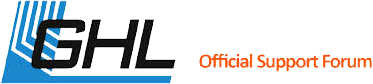




 Reply With Quote
Reply With Quote

Bookmarks